部分用户用PS另存为图像,或者使用某些工具,如液化、快速选择等,可能会出现“无法使用某某某,因为没有足够的内存”提示。
然后打开“首选项-性能”,又提示“要求96到8”,具体提示的完整内容为“要求96和8之间的整数。已插入最接近的数值”。
其实该问题的解决方法很简单,只要修改下注册表即可。

具体操作的步骤如下:
1、win7用户打开开始菜单,点击“运行”。win10用户右键开始菜单,选择“运行”。输入“Regedit”回车,打开“注册表编辑器”。
2、依次展开以下目录:
HKEY_CURRENT_USER\Software\Adobe\Photoshop\120.0
3、注意,部分老版本ps没有120.0这个文件夹,名称可能是110.0、9.0或6.0,不过接下去的方法都是一样的。
4、在120.0(可能是其他名称)文件夹内空白处,右键新建一个“DWORD(32位)值”。
5、右键该值,将名称重命名为“OverridePhysicalMemoryMB”,数值数据修改为“20000”,基数改为“十进制”。
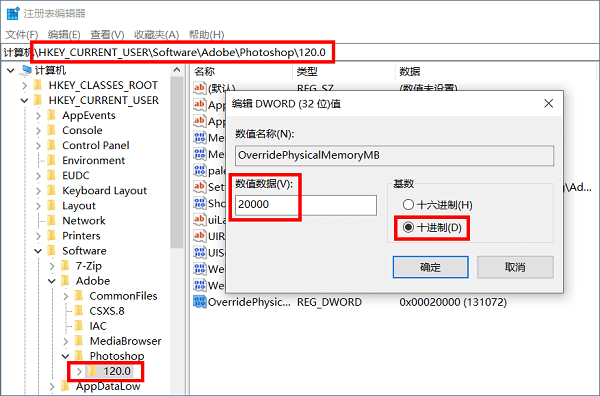
6、重启PS,再打开之前的PSD文件,就会发现不能用的功能都正常了。打开“首选项-性能”,也不会出现错误提示。
需要注意的是,数值命名的那串英文很长,为了防止输错,最好直接复制粘贴过去。
另外,展开注册表的Photoshop目录后,没有120.0,反而有多个文件夹,如110.0和90.0,那么需要在这个两个目录下,都各自新建一个值。